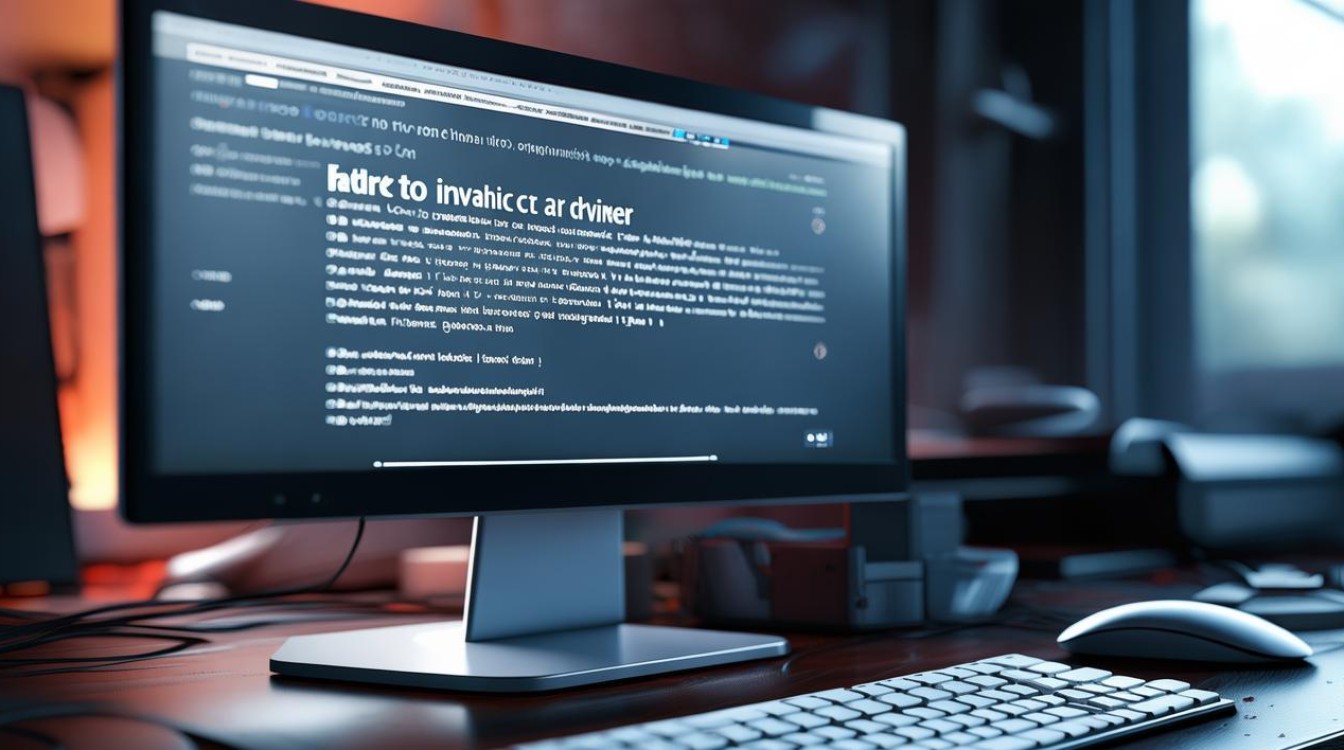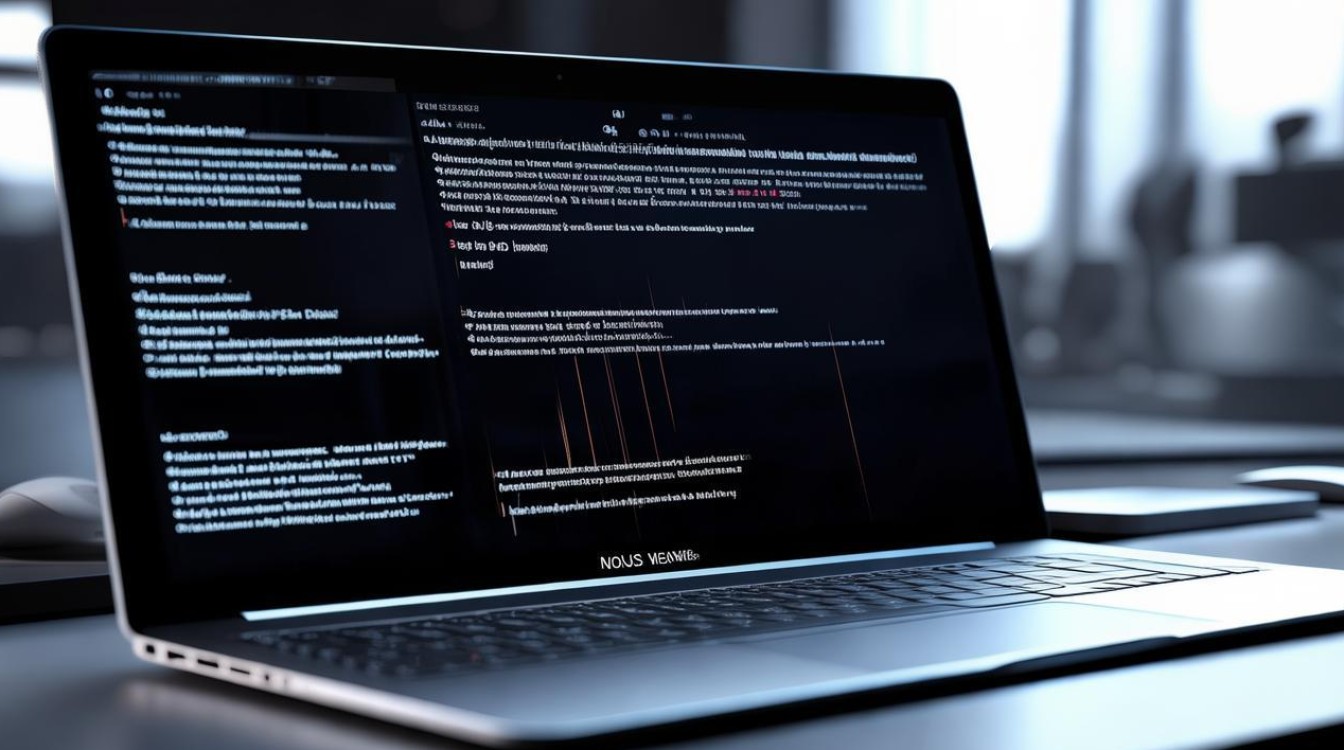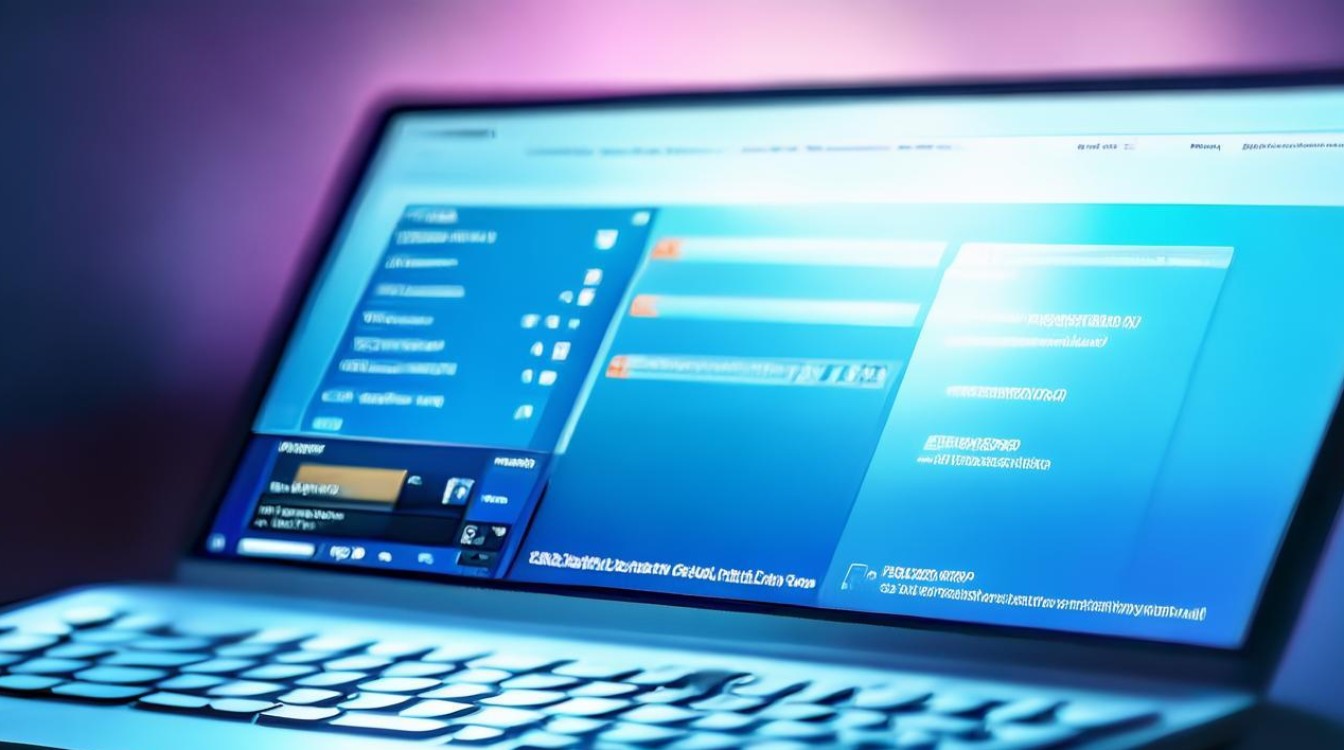win7蓝屏 显卡驱动
shiwaishuzidu 2025年4月14日 23:03:42 驱动 19
Win7蓝屏且提示与显卡驱动有关,可能是驱动不兼容、损坏或过时,可尝试更新显卡驱动至最新版,或回滚到之前稳定版本,也可用驱动人生等工具修复。
Win7系统蓝屏且与显卡驱动相关的问题是一个较为常见的技术难题,它可能由多种因素引起,以下是对这一问题的详细分析及解决方案:
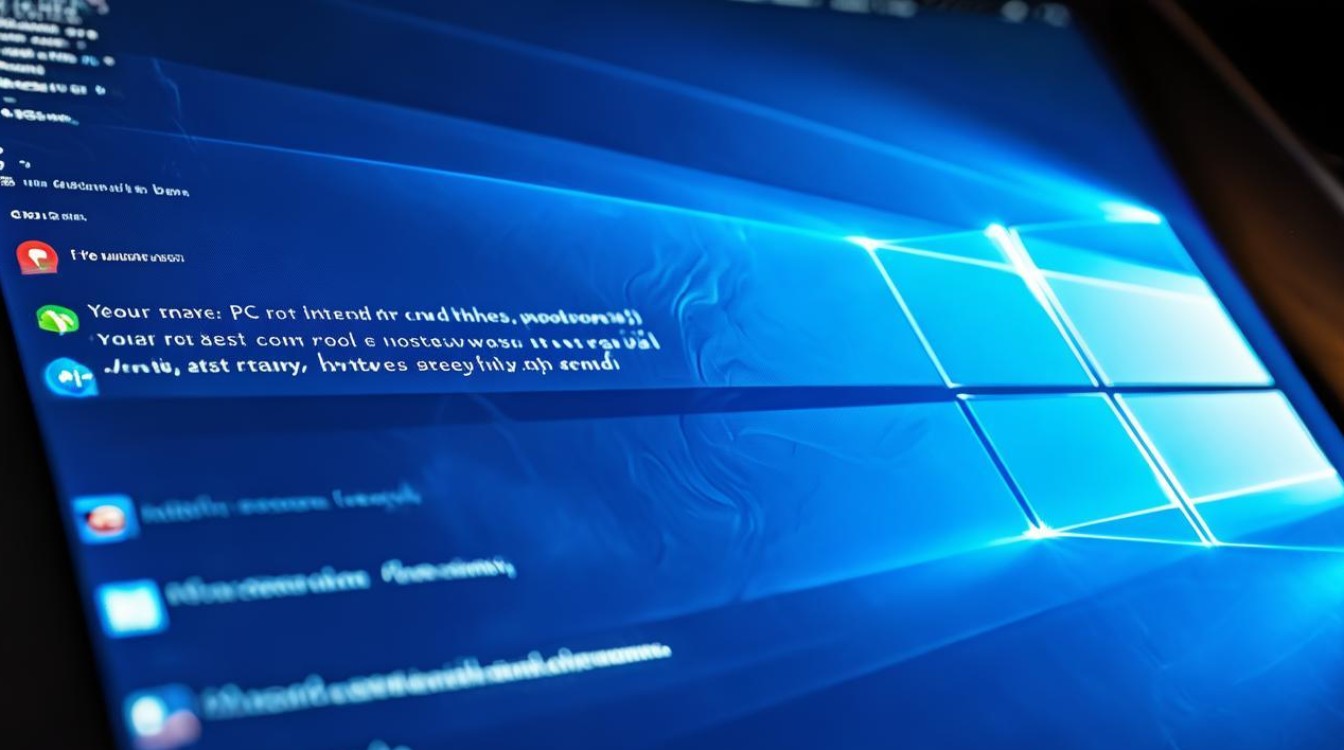
-
原因分析
- 驱动不兼容:显卡驱动程序与Win7系统不兼容是导致蓝屏的常见原因,这可能是因为驱动程序版本过新或过旧,与Win7系统的兼容性不佳。
- 驱动文件损坏:下载或安装过程中,显卡驱动文件可能受到损坏,导致无法正确安装或运行,从而引发蓝屏。
- 硬件冲突:显卡与其他硬件设备之间存在冲突,如与主板、内存等设备的兼容性问题,也可能导致蓝屏。
-
解决方案
- 更新驱动程序
- 自动更新:在设备管理器中,找到“显示适配器”下的显卡设备,右键点击并选择“更新驱动程序软件”,在弹出的窗口中,选择“自动搜索更新的驱动程序软件”,系统将自动搜索并安装最新的驱动程序。
- 手动下载:访问显卡制造商(如NVIDIA、AMD等)的官方网站,根据您的显卡型号和操作系统版本,下载最新的驱动程序,下载完成后,运行安装程序并按照提示完成安装。
- 回滚驱动程序
如果在更新显卡驱动后出现蓝屏,可以尝试回滚到之前的驱动程序版本,在设备管理器中,找到“显示适配器”下的显卡设备,右键点击并选择“属性”,在“驱动程序”选项卡中,点击“回滚驱动程序”,然后按照提示完成操作。
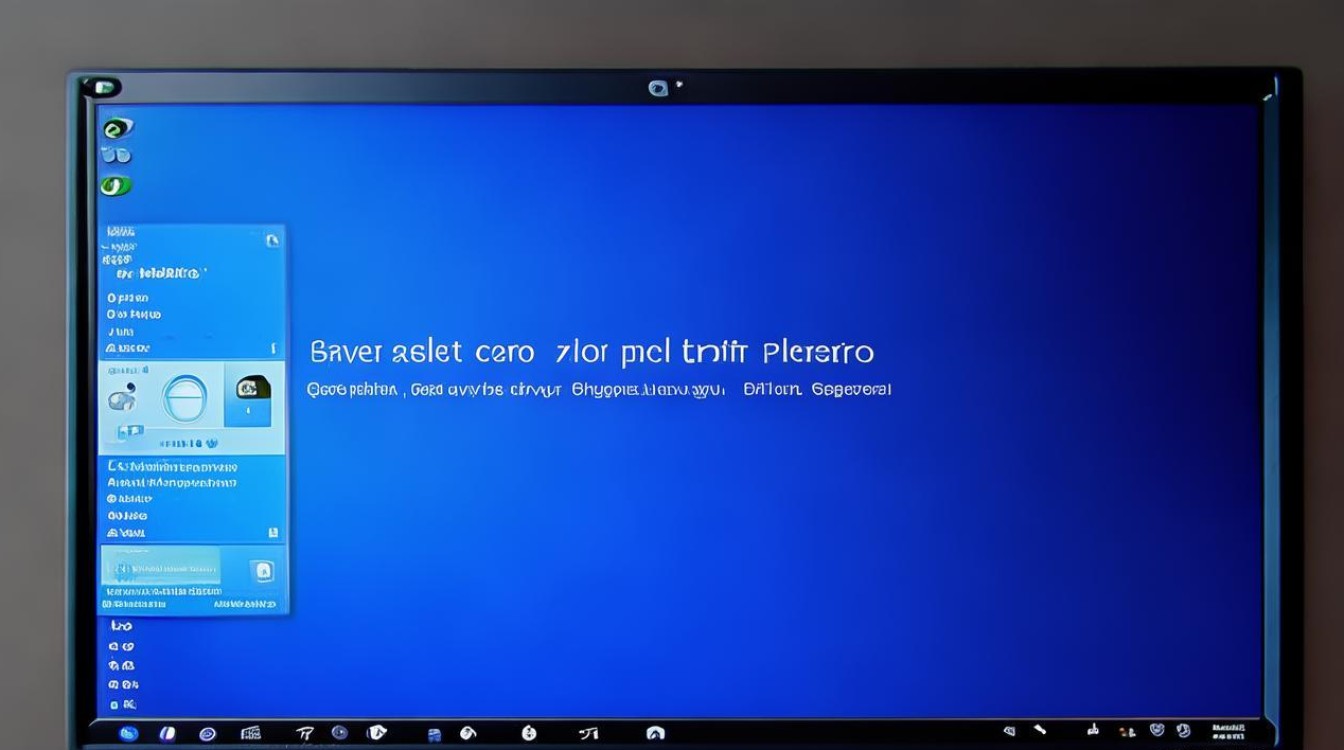
- 卸载并重新安装驱动程序
按组合键Win+Break,打开“系统”窗口,点击“设备管理器”;或者右键点击“计算机”或“此电脑”,选择“管理”,然后在“计算机管理”窗口中点击“设备管理器”,在设备管理器中找到“显示适配器”,展开它并右键点击您的显卡设备,选择“卸载”,在弹出的确认对话框中,勾选“删除此设备的驱动程序软件”复选框,然后点击“确定”,重启计算机后,Windows会自动检测到没有显卡驱动,并尝试安装基本的驱动程序,您可以再次手动安装适合您显卡的最新驱动程序。
- 更新驱动程序
-
预防措施
- 定期检查更新:定期访问显卡制造商的官方网站,检查是否有适用于您显卡和操作系统版本的新驱动程序发布,保持驱动程序的最新状态有助于提高系统稳定性和性能。
- 备份重要数据:在进行任何系统或驱动程序更新之前,务必备份重要数据以防万一。
Win7系统蓝屏且与显卡驱动相关的问题可能由多种因素引起,但通过上述解决方案和预防措施,通常可以有效地解决问题并提高系统的稳定性和性能,如果以上方法都无法解决问题,建议联系专业的技术支持人员进行进一步的诊断和修复。
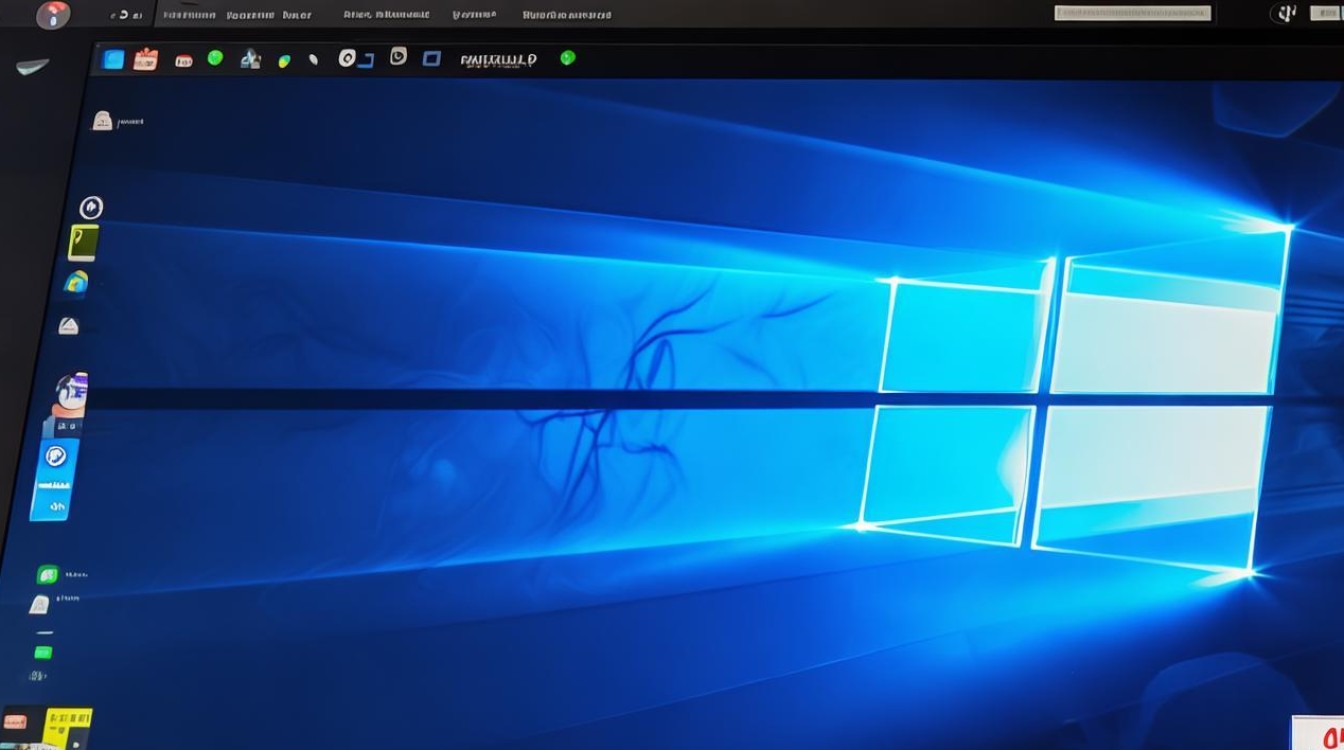
相关问答FAQs
-
问:为什么Win7系统在安装显卡驱动后会出现蓝屏? 答:Win7系统在安装显卡驱动后出现蓝屏的原因可能有以下几点:一是驱动不兼容,即显卡驱动程序与Win7系统不兼容;二是驱动文件损坏,导致无法正确安装或运行;三是硬件冲突,如显卡与其他硬件设备之间的兼容性问题。
-
问:如何预防Win7系统因显卡驱动导致的蓝屏问题? 答:为了预防Win7系统因显卡驱动导致的蓝屏问题,可以采取以下措施:一是定期检查并更新显卡驱动程序到最新版本;二是从可靠的来源下载驱动程序;三是避免使用未经WHQL认证的第三方软件推荐的驱动程序;四是在进行任何系统或驱动程序更新之前备份重要数据。